-
图文详解windows10安装iis的方法
- 2018-12-14 16:32:00 来源:windows10系统之家 作者:爱win10
windows10的市场份额在不断增加,越来越多的用户开始使用win10系统,但是使用后发现win10没有iis,那么怎么让windows10安装iis呢?下面就来看看我是怎么让windows10安装iis的。
iis是很多技术员搭建网站的时候必不可少的功能,如果没有iis就没办法搭建网站了,但是在搭建网站的时候发现没有iis功能怎么办呢?别着急,下面小编就来说说win10安装iis的方法。
windows10安装iis的方法
1.进入桌面,鼠标点击开始按钮,然后点击“所有应用”,找到控制面板打开。
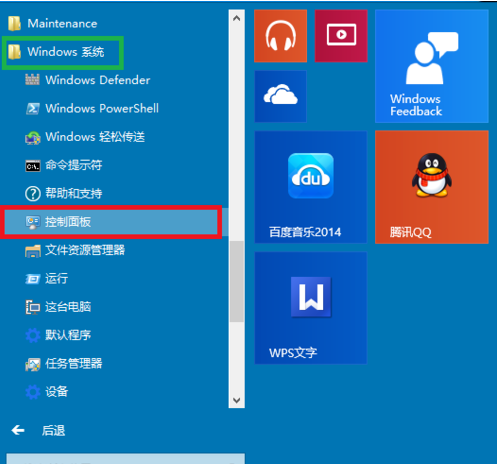
win10电脑图解1
2.在控制面板界面的下方点击“程序”打开。
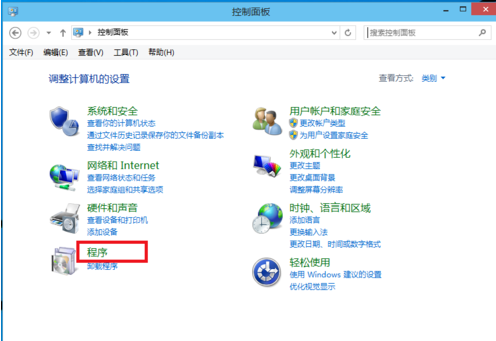
windows10安装电脑图解2
3.在新出现的界面中点击“启用或关闭Windows功能”,进入下一步。
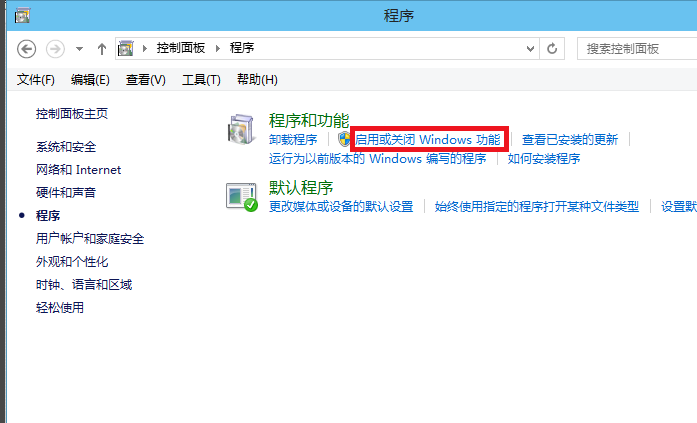
win10电脑图解3
4.在弹出的界面中选中“Internet Information Services”,然后点击您需要的功能,点击确定即可。
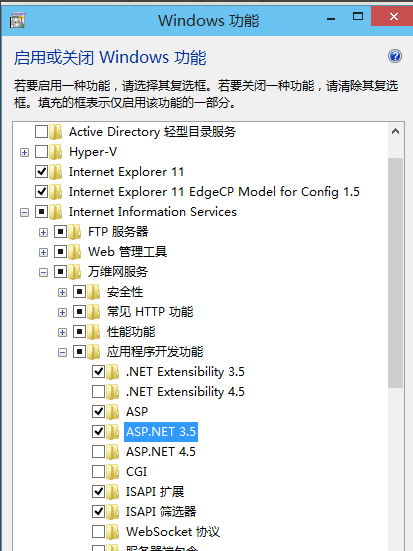
windows10安装电脑图解4

windows10安装电脑图解5
5.接着电脑会自动下载您勾选的功能,耐心等待,直到出现“Windows已完成请求的更改”这样的提示,点击重启电脑按钮即可。
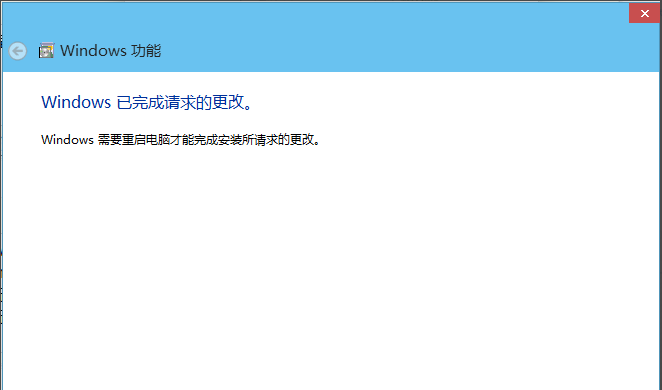
win10电脑图解6
6.重启电脑后win10就有iis功能了。
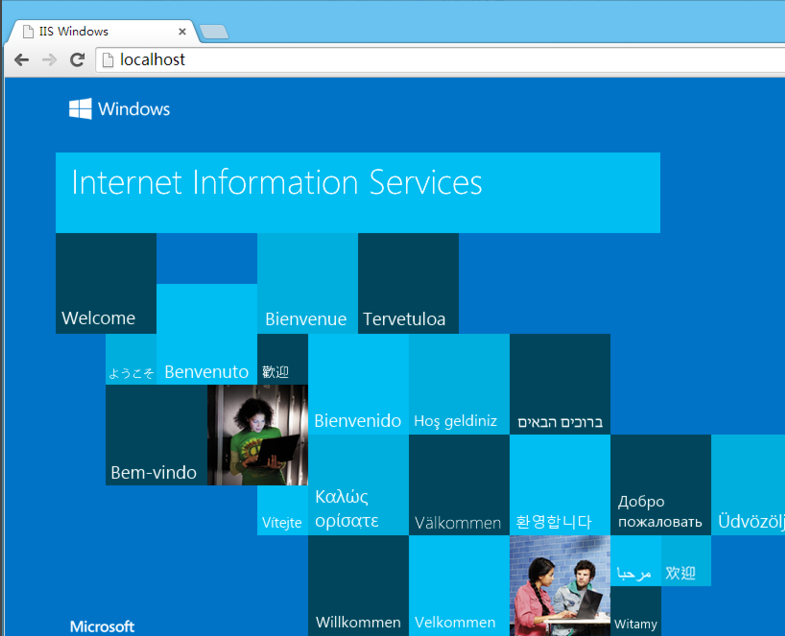
安装iis电脑图解7
猜您喜欢
- 小马激活工具win10版的使用方法..2022-03-30
- 微软 W10 IOS 1903 纯净版下载地址..2020-08-07
- win10以太网无internet如何快速修复..2020-08-22
- 怎么缩短win10开机时间2017-06-11
- 小编教你电脑护眼设置怎么开..2018-12-03
- 小编告诉你重置windows102017-07-30
相关推荐
- win10装黑苹果双系统教程 2020-09-04
- 小编详解win7升级win10教程 2019-04-02
- 系统激活工具win10的使用方法.. 2022-03-27
- 小编告诉你解决win10桌面图标变大了的.. 2018-10-19
- 电脑怎么重装系统win10 2022-11-23
- win10激活密钥怎么获取 2022-05-04





 魔法猪一健重装系统win10
魔法猪一健重装系统win10
 装机吧重装系统win10
装机吧重装系统win10
 系统之家一键重装
系统之家一键重装
 小白重装win10
小白重装win10
 萝卜家园 Ghost xp sp3 极速装机版 2013.03
萝卜家园 Ghost xp sp3 极速装机版 2013.03 睿智男人好助手 V3.51.340 中文绿色免费版 (男人的好帮手)
睿智男人好助手 V3.51.340 中文绿色免费版 (男人的好帮手) 小白系统Ghost windows XP SP3 纯净版201708
小白系统Ghost windows XP SP3 纯净版201708 萝卜家园Windows10系统专业版下载32位 v1904
萝卜家园Windows10系统专业版下载32位 v1904 深度技术ghost win10 x86专业版v201604
深度技术ghost win10 x86专业版v201604 雨林木风ghost win7 x86 旗舰版201610
雨林木风ghost win7 x86 旗舰版201610 宏基电脑ghos
宏基电脑ghos Bigasoft AVI
Bigasoft AVI 系统之家ghos
系统之家ghos 雨林木风ghos
雨林木风ghos RocketDock v
RocketDock v 系统之家Ghos
系统之家Ghos Windows7Load
Windows7Load U盘启动盘制
U盘启动盘制 雨林木风Win8
雨林木风Win8 深度技术Ghos
深度技术Ghos 萝卜家园64位
萝卜家园64位 粤公网安备 44130202001061号
粤公网安备 44130202001061号